如何将电脑上的图片添加到我的HTML页面?
按照以下步骤将电脑上的图片添加到HTML页面。在项目目录中创建一个新文件夹,然后将图片放入其中。通过将HTML <img>标签的src属性设置为图片的文件位置(例如,“文件夹/图片.jpg”)来插入图片。请确保使用的图片格式(JPEG、PNG等)是允许的。可选地,可以使用有用的标题填写“alt”参数,或者留空以显示图片。为了正确显示图片,您必须将HTML文件和图片都上传到您的Web服务器,然后再在线查看页面。您可以选择使用有用的标题提供“alt”属性,或者留空以显示图片。为了正确显示图片,您必须将HTML文件和图片都上传到您的Web服务器,然后再在线查看页面。
使用的方法
本地文件路径
数据URL方案
在线URL
文件输入元素(上传)
本地文件路径
在尝试将本地电脑上的图片集成到HTML页面之前,请确保图片文件首先位于项目目录中的文件夹内。然后,在HTML代码中使用<img>标签,并在'src'属性中指定图片的相对文件位置(例如,folder/image.jpg)。如果文件位置正确,图片将在Web浏览器中显示在HTML页面上。使用这种简单的方法,您可以轻松地将本地图片添加到您的在线项目中,从而提高整体的美感和用户体验。由于此方法简化了图片集成,因此直接在您的网站上使用来自您电脑的图片既方便又有效。
算法
在您的项目目录中创建一个未使用的文件夹来存储图片(如果尚未创建)。
确保图片文件格式受支持(例如JPEG或PNG),并将其保存到新文件夹中。
打开您选择的文本编辑器。
打开现有的HTML文件,或者如果您想在那里包含图片,创建一个名为“index.html”的新文件。
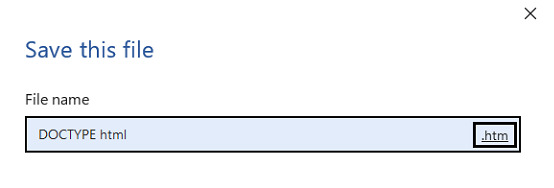
找到HTML文件中需要显示图片的位置。
在该位置,插入以下代码片段:
<img src="folder/image.jpg" alt="Image Description">
保存HTML文件。
要在您的Web浏览器中查看添加了图片的页面,请打开HTML文件。
Explore our latest online courses and learn new skills at your own pace. Enroll and become a certified expert to boost your career.
数据URL方案
在使用数据URL方案将图片添加到HTML页面之前,请先将图片转换为Base64编码的字符串。然后,使用<img>标签,并将<src>属性设置为Data URI(例如,“data:image/png;base64,base64data”),直接在URL中包含图片数据。使用此方法,不需要外部文件引用,因为图片直接嵌入到HTML中。它最适合较小的图片,或者在没有服务器端存储选项时使用,因为它可能会增加页面大小和加载时间。
算法
创建图片的Base64编码字符串。
打开HTML文件进行编辑。
找到HTML中需要插入图片的位置。
在image>标签的src属性中放置一个Data URI:
以“data:image/”开头,然后是图片类型(例如“png”或“jpeg”)。
添加短语“;base64,”,表示接下来是Base64数据。
添加步骤2中获得的Base64编码的图片数据。
保存对HTML文件的更改。
要在页面上查看图片,请在您的Web浏览器中打开HTML文件。
在线URL
您必须将图片上传到图片托管服务或云存储,才能使用Internet URL将图片从您的电脑添加到HTML页面。图片上传后,您将获得其URL,并在HTML内容中包含<img>标签。将图片的URL放入src属性中;例如,“https://example.com/image.jpg”。当HTML文件加载时,图片将从指定的URL下载并显示在网站上。由于这种共享和管理图片的方法,现在可以轻松地使用外部来源的图片,而无需在您的服务器上实际托管它们。为了在您的网页上顺利显示图片,请在<img>标签中包含图片的URL。
算法
图片托管服务上传
选择一个云存储服务或图片托管服务。
将图片文件从您的电脑上传到托管服务。
您将从托管服务收到上传图片的URL。
记下或复制图片的URL。
创建HTML代码
创建一个HTML文件,并将其放在项目目录中。
在HTML代码中,使用<img>标签。
将标签的src属性更改为图片的URL(例如,“https://example.com/image.jpg”)。
打开并保存:
使用合适的名称和扩展名(例如“index.html”)保存HTML文档。
打开Web浏览器和HTML文件。
显示图片:
当HTML页面加载时,浏览器将从指定的URL检索图片并在页面上显示它。
文件输入元素(上传)
使用文件输入元素(上传)方法将图片从您的电脑上传到HTML页面,方法是在HTML表单中包含一个<input>元素,其“type”属性设置为“file”。现在,用户可以使用创建的文件输入字段从他们的电脑中选择图片。要允许文件上传,请使用'enctype'属性设置为“multipart/form-data”的<form>元素围绕<input>元素。当用户选择图片并提交表单时,图片将上传到服务器。然后,可以处理上传的图片并在HTML页面上显示它。
算法
在HTML中创建一个表单元素,并将enctype属性设置为“multipart/form-data”。
为了启用文件选择,在表单内提供一个type="file"输入元素。
为了知道何时选择了文件,请在文件输入框中包含一个事件侦听器。
选择文件后应提交表单。
在表单提交后,使用合适的服务器端脚本(如PHP或Python)来处理上传的文件。
现在,服务器分配的文件夹中应该包含上传的图片。
为上传的图片创建一个特殊的路径或URL。
响应客户端请求,提供上传图片的URL或文件位置。
在客户端使用接收到的URL或文件路径,使用<img>元素在HTML页面上显示图片。
结论
总而言之,有多种方法可以将电脑上的图片添加到HTML页面,每种方法都有其自身的优点和应用。本地文件路径方法允许直接从您的电脑将图片集成到项目目录中。数据URL方案将图片作为Base64编码的字符串嵌入到HTML中。在线URL方法将图片上传到外部服务器,然后使用其URL。文件输入元素(上传)方法允许用户使用HTML表单中的输入字段选择和上传图片。根据您的项目对服务器、便捷性和安全性的需求,选择最合适的方法。


 数据结构
数据结构 网络
网络 关系数据库管理系统
关系数据库管理系统 操作系统
操作系统 Java
Java iOS
iOS HTML
HTML CSS
CSS Android
Android Python
Python C语言编程
C语言编程 C++
C++ C#
C# MongoDB
MongoDB MySQL
MySQL Javascript
Javascript PHP
PHP